Mac Cache leeren nur mit 3 Schritten
Überblick
Wie kann man Mac Cache schnell leeren, um Mac zu optimieren und Speicherplätze für Mac freizugeben? Die Antwort liegt in diesem Artikel.
Bestes Mac Bereinigungstool – MacClean 
MacClean lässt es einfach werden, Cache auf dem Mac sicher und effizient zu löschen. Laden Sie es herunter und Mac Cache leeren.
„Wie kann ich bei OS X den Cache löschen? Ich glaube, dass ich das mal machen sollte, weil mein Mac langsamer geworden ist. Was passiert eigentlich? Wenn ich den Cache lösche?“
-- Eine Frage aus MacUser.de-Forum(214,164 Mitglieder)
Haben Sie auch oben genanntes Problem? Was tun Sie? Eigentlich wird Mac langsam, Weil es zu viele Mac Cache besteht. Sie nehmen den Speicherplatz vom Mac und beeinflussen auch die Geschwindigkeit Ihres Macs. So Mac Cache leeren muss der beste Lösungsweg, Mac wieder schneller zu machen.
Mac Cache leeren - Bereinigungstool, das Sie brauchen
Um Mac Cache leicht zu leeren, brauchen Sie ein Tool – MacClean zu erkennen.
- MacClean ist ein bestes Bereinigungstool für Mac und nach dem Reinigen können Sie ein schnelles Mac bekommen.
- Es kann Cache auf dem Mac oder Browser automatisch herausfinden, dann leeren.
- Darüber hinaus bietet Ihnen MacClean ein Vorschaufenster, damit Sie detaillierten Cache anschauen, sogar Mac Cache selektiv leeren.
- Neben Cache können Sie auch Browser-Cookies, -Verlauf usw. auf einmal vom Mac leeren. Jetzt probieren Sie selbst, Mac Cache leeren mit MacClean.
Mac Cache leeren mit MacClean
Zuerst sollen Sie diese Software-MacClean herunterladen und auf Ihrem Mac installieren. Dann lesen Sie folgende Handlungen!
Schritt 1: Öffnen Sie MacClean auf Ihrem Mac > Tippen Sie in der Menü links auf Internet-Datenmüll > Klicken Sie dann auf Scannen > Dann wird sich ein Dialogfenster geöffnet, wählen Sie Schließen, um das löschen fortzusetzen.
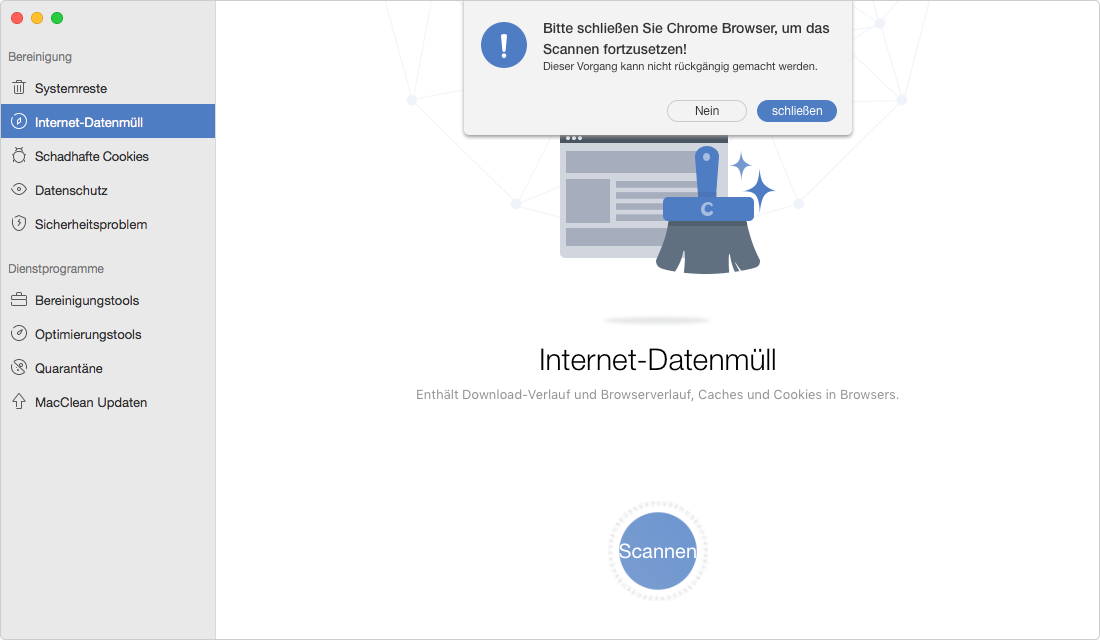
Mac Cache leeren: MacClean auf den Mac öffnen – Schritt 1
Schritt 2: Nach dem Scan können Sie detaillierte Dateien anschauen und wählen, indem Sie auf die Option „Details Überprüfen“ klicken.
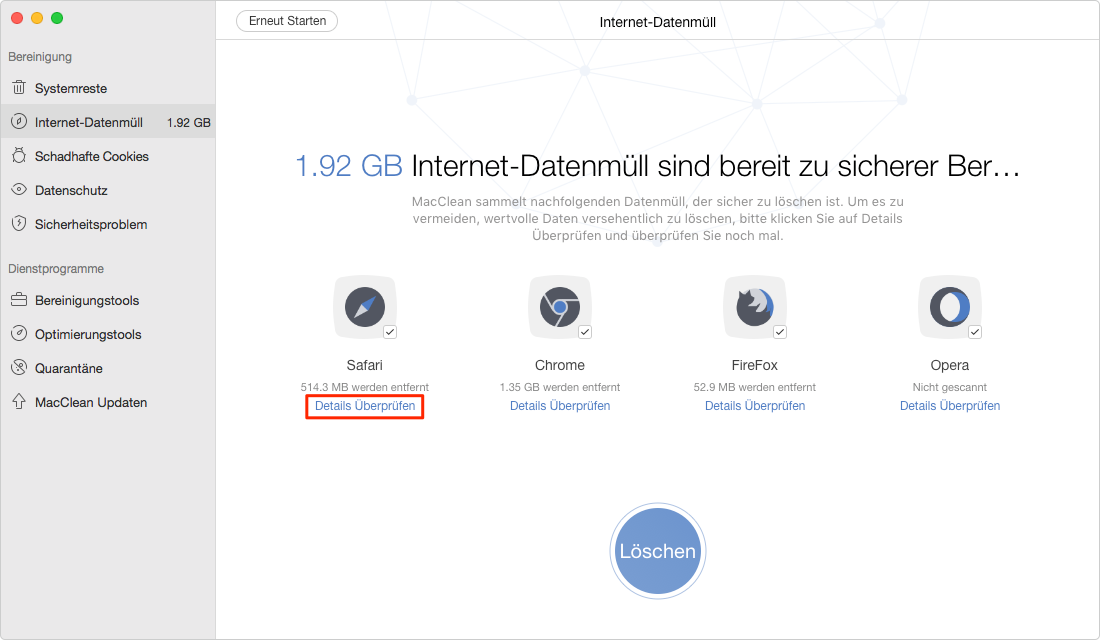
Mac Cache leeren: Browser Cache unter Mac leeren – Schritt 2
Schritt 3: Jetzt markieren Sie Caches, die Sie vom Mac löschen möchten > Tippen Sie dann auf den Button „Zurück“ > Klicken Sie endlich die Option „Löschen“ an.
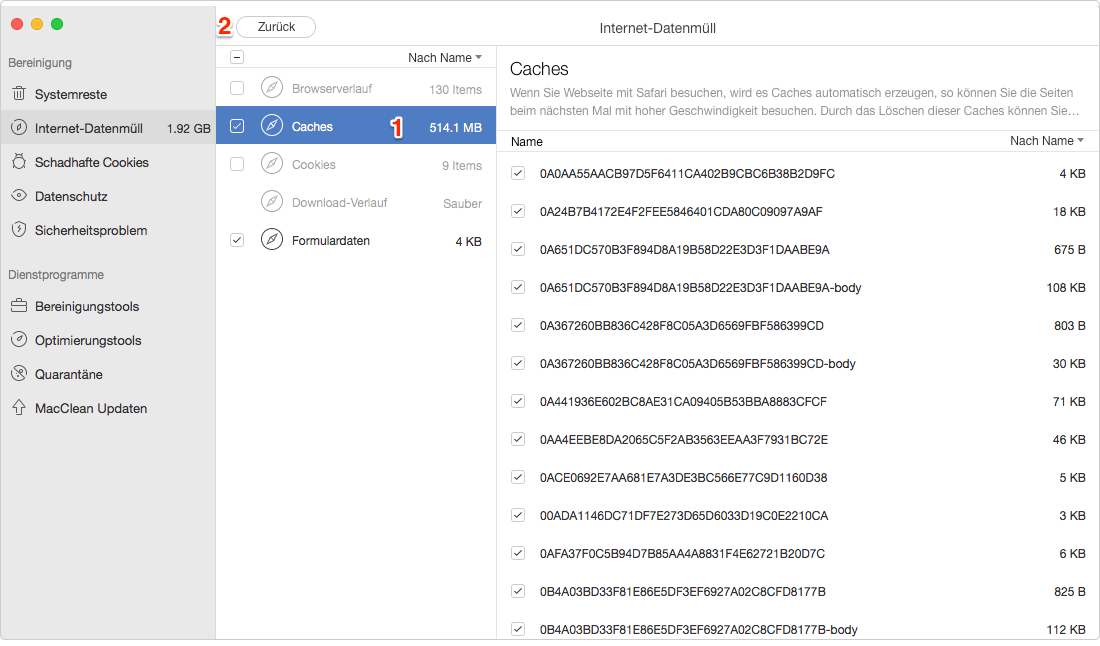
Selektiv Mac Cache leeren – Schritt 3
Sofern Sie Probleme für diese Methode oder den Artikel haben, kontaktieren mit uns bitte. Danke für Ihr Lesen. Aber vergessen Sie nicht, den Text auf Facebook oder Twitter mit Freunden zu teilen.
Weitere ähnliche Artikel, über die Sie sich interessieren können
- Methode über das komplette Entfernen vom Mac – Zeigen Ihnen die Mittel, Mac komplett aufzuräumen. Mehr erfahren >>
- Der Grund für langsamen Mac – Eine hilfreichste Anleitung, die uns die Methode zeigen, wie kann man Mac beschleunigen. Mehr erfahren >>
- Wie kann man Mac schneller machen – Lehren uns die Methode, Mac schneller zu machen. Mehr erfahren >>
- Lernprogramm über Aufräumung vom Mac System – Eine Anleitung zeiget uns, wie kann man Mac System aufräumen. Mehr erfahren >>

